鸿蒙卡片式桌面怎么设置 鸿蒙系统自定义卡片设置方法
更新时间:2024-07-19 15:23:56作者:big100
鸿蒙系统作为一种全新的操作系统,其独特的卡片式桌面设计给用户带来了全新的使用体验,在鸿蒙系统中,用户可以根据个人偏好自定义卡片的设置,包括选择显示的内容、调整卡片的大小和位置等。通过简单的操作,用户可以轻松地将桌面布置得整洁有序,让自己的手机界面更加个性化和高效。想要了解更多关于鸿蒙系统的卡片设置方法?接下来我们就一起来探讨一下吧!
操作方法:
1.点击窗口小工具
双指由两侧向中间拖动桌面,调出工具栏。点击工具栏中的窗口小工具。
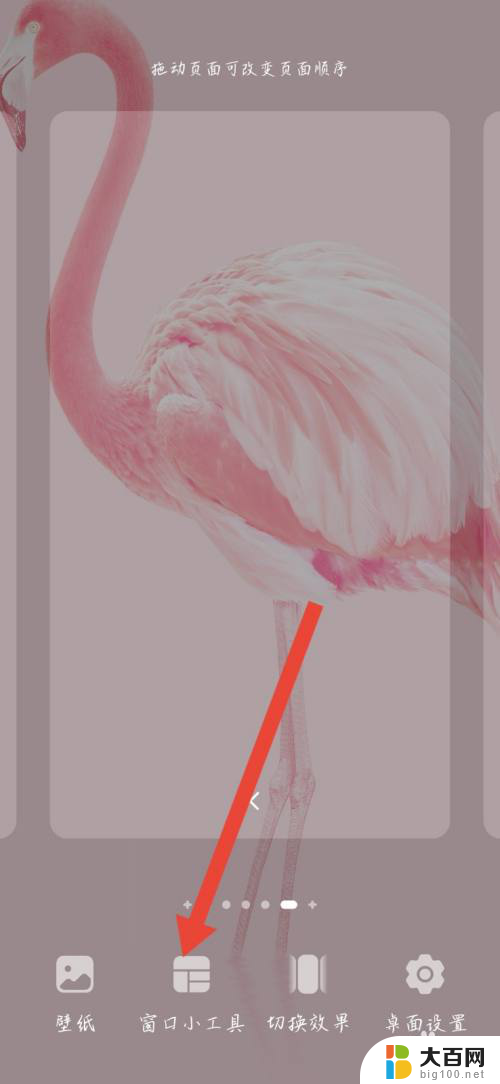
2.点击图片
在窗口小工具栏目中,找到图片功能选项,点在桌面添加卡片。
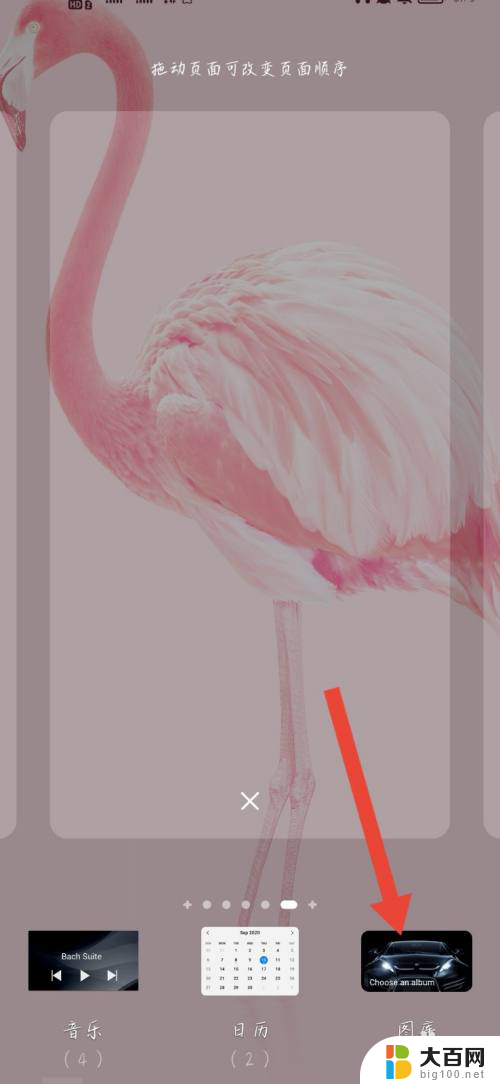
3.点击选择图片
调整卡片大小和位置,点击空白处返回桌面。在桌面中,点击自己插入的卡片,在页面下方弹出的选项窗口中,点击选择图片。

4.点击图片
在图片列表中,选择并点击自己想要的图片。
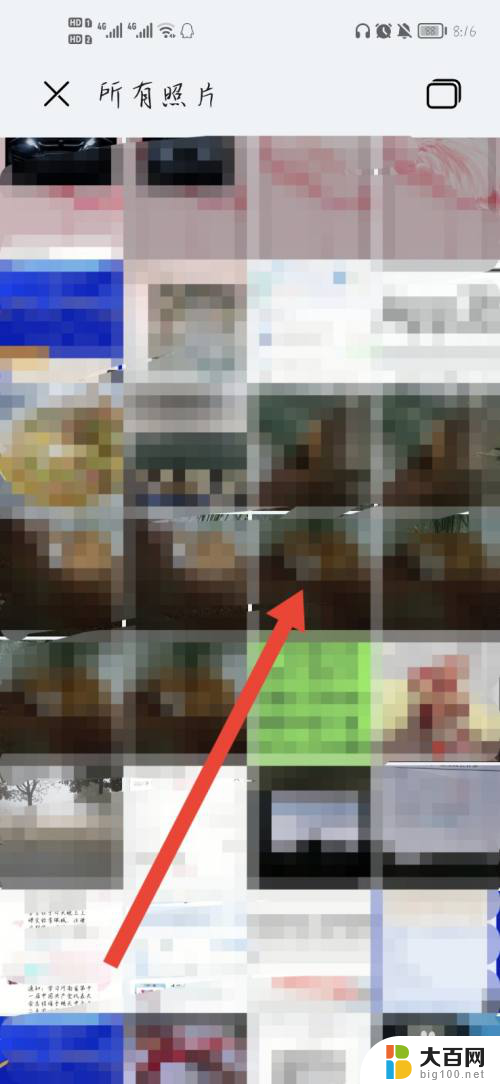
5.点击对号
进入图片编辑界面,点击页面右上角的对号即可完成自定义卡片设置。

以上就是鸿蒙卡片式桌面设置的全部内容,如果有不清楚的用户,可以按照小编的方法进行操作,希望能够对大家有所帮助。
鸿蒙卡片式桌面怎么设置 鸿蒙系统自定义卡片设置方法相关教程
- 鸿蒙系统图标怎么自定义 鸿蒙系统如何更换图标样式教程
- 华为抛弃Windows?鸿蒙PC来袭!3大挑战引发行业震动,华为鸿蒙PC面临的3大挑战
- 鸿蒙敲响丧钟!微软谷歌巨头遭遇兵荒马乱
- 苹果或将放弃一年一更新模式,英伟达超越微软,纯血鸿蒙官宣10月8日开启公测极客头条
- 华为将放弃Windows PC,鸿蒙PC时代即将来临?余承东透露最新计划
- 钉钉如何设置打卡范围 钉钉打卡范围设置方法
- 盗版win10锁屏界面 Win10电脑锁屏界面自定义设置教程
- win10 虚拟声卡怎么设置 Win10怎么用自带软件录制声卡
- win11桌面软件图标怎么设置 Windows11桌面图标设置方法
- 怎么设置灭屏显示壁纸 华为手机熄屏图片设置方法
- 国产CPU厂商的未来较量:谁将主宰中国处理器市场?
- 显卡怎么设置才能提升游戏性能与画质:详细教程
- AMD,生产力的王者,到底选Intel还是AMD?心中已有答案
- 卸载NVIDIA驱动后会出现哪些问题和影响?解析及解决方案
- Windows的正确发音及其读音技巧解析:如何准确地发音Windows?
- 微软总裁:没去过中国的人,会误认为中国技术落后,实际情况是如何?
微软资讯推荐
- 1 显卡怎么设置才能提升游戏性能与画质:详细教程
- 2 ChatGPT桌面版:支持拍照识别和语音交流,微软Windows应用登陆
- 3 微软CEO称别做井底之蛙,中国科技不落后西方使人惊讶
- 4 如何全面评估显卡配置的性能与适用性?快速了解显卡性能评估方法
- 5 AMD宣布全球裁员4%!如何影响公司未来业务发展?
- 6 Windows 11:好用与否的深度探讨,值得升级吗?
- 7 Windows 11新功能曝光:引入PC能耗图表更直观,帮助用户更好地监控电脑能耗
- 8 2024年双十一七彩虹显卡选购攻略:光追DLSS加持,畅玩黑悟空
- 9 NVIDIA招聘EMC工程师,共同推动未来技术发展
- 10 Intel还是AMD游戏玩家怎么选 我来教你双11怎么选CPU:如何在双11选购适合游戏的处理器
win10系统推荐
系统教程推荐
- 1 win11文件批给所有权限 Win11共享文件夹操作详解
- 2 怎么清理win11更新文件 Win11清理Windows更新文件的实用技巧
- 3 win11内核隔离没有了 Win11 24H2版内存隔离功能怎么启用
- 4 win11浏览器不显示部分图片 Win11 24H2升级后图片无法打开怎么办
- 5 win11计算机如何添加常用文件夹 Win11文件夹共享的详细指南
- 6 win11管理应用权限 Win11/10以管理员身份运行程序的方法
- 7 win11文件夹内打开图片无预留 Win11 24H2升级后图片无法打开怎么办
- 8 win11访问另外一台电脑的共享文件夹 Win11轻松分享文件的方法
- 9 win11如何把通知关闭栏取消 win11右下角消息栏关闭步骤
- 10 win11安装更新0x800f081f Win11 23H2更新遇到错误代码0x800f081f怎么处理